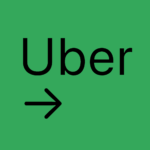こんにちは。Tokushiです。
今回は、バックライト付きキーボードの設定で、困ったときの対処法を紹介していきたいと思います。
記載する具体的な内容は、
- PCの電源を落としても、キーを押したらキーボードが点灯してしまう。
というケースの対処法です。
PCを使っていないのに、
誤ってキーボードに触れ、バックライトが点灯してしまったら、気が散ってしまいますよね。
そのライトを消す為にわざわざPCに接続しているキーボードのUSBを抜いていたら手間がかかります。
ライト付きキーボードを持っていたら、この問題で困っている人も、少なくないと思います。
それでは、対処法をさっそく見ていきましょう。
対処方法
キーボードはデフォルトだと、PCの電源が切れていても、一定の電力を常に供給しているので、
触れるとライトが点灯してしまいます。
ですので、このデフォルト設定を変更する必要があります。
変更方法
変更方法➀
画面左下のスタートボタンを左クリックし、デバイスマネージャー(M)を開きます。

変更方法➁
・キーボード
→HID キーボード デバイス
を選択。

変更方法➂
「全般」タブで、
「場所:」 = キーボード名になっていることを確認。
(キーボード名でなかった場合、USBで接続している他のデバイス(マウスなど)を指しているので、変更は行いません。)

変更方法➃
「電源の管理」タブを開き、
「このデバイスで、コンピューターのスタンバイ状態を解除できるようにする(O)」のチェックを外す。
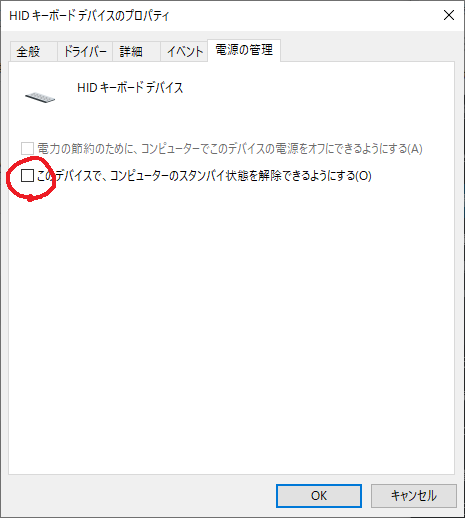
変更方法➄
他の
・キーボード
→HID キーボード デバイス
また、
・マウスとそのほかのポインティングデバイス
→HID 準拠マウス
も全て確認し、「場所:」 = キーボード名になっていれば、同様に変更する。

まとめ
以上で、変更完了です。
他にも、バックライト付きキーボードについて、
困ったときの対処法を書いた記事を投稿していますので、気になった方はぜひ見てみてください。
【steelseries APEX7】バックライト付きキーボード!PCの再起動時、設定したライトの色が初期値/他の色に戻ってしまう時の対処法!はこちら
http://blog-shima-haxtuti.com/keyboard-backlight-02/
バックライト付きキーボードの商品紹介の記事はこちら
http://blog-shima-haxtuti.com/steelseries-keyboard-review/
それでは、また!
 ふりーぶろぐ。
ふりーぶろぐ。